
Locaties configureren in Apple Business Manager
Wanneer je je inschrijft voor Apple Business Manager, wordt de eerste locatie automatisch aangemaakt. Deze locatie wordt de primaire locatie genoemd en draagt de naam van je organisatie. Naarmate je het gebruik uitbreidt naar andere locaties of kantoren, kun je meer locaties toevoegen en hun gegevens bewerken. Aanvullende locaties kunnen fysieke locaties of organisatie-eenheden spiegelen. Apps en boeken kunnen dan worden ingericht voor specifieke locaties. Gebruikersrollen zoals Materiaalmanager en Medewerkers kunnen worden toegewezen aan locaties.
Er zijn twee rollen die bevoegdheden hebben voor het beheren van locaties: beheerder (de rol met de meeste bevoegdheden) en personenmanager (die na de beheerder de grootste reeks bevoegdheden heeft).
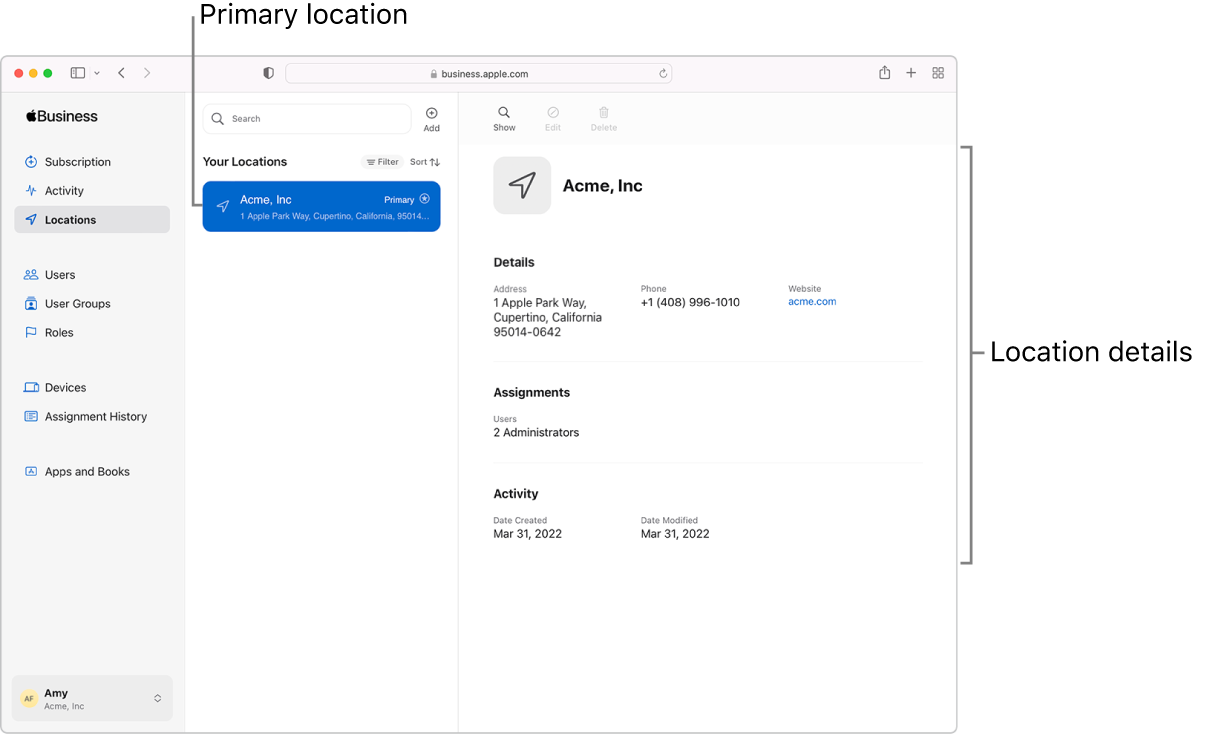
Locatiegegevens zoeken en bekijken
Log in bij Apple Business Manager
 als een gebruiker die de rol van beheerder of personenmanager heeft.
als een gebruiker die de rol van beheerder of personenmanager heeft.Selecteer 'Locaties'
 in de navigatiekolom en selecteer of zoek een locatie met behulp van het zoekveld. Zie Zoeken.
in de navigatiekolom en selecteer of zoek een locatie met behulp van het zoekveld. Zie Zoeken.Selecteer de locatie en bekijk basisinformatie over die locatie.
In bepaalde gevallen zie je alleen de verbindingen die door jou zijn gemaakt.
Selecteer je naam onder in de navigatiekolom en selecteer 'Voorkeuren'
 om meer informatie weer te geven over deze organisatie, bijvoorbeeld eventuele configuraties voor gefedereerde authenticatie en de beheerde Apple Account-configuraties voor je gebruikers.
om meer informatie weer te geven over deze organisatie, bijvoorbeeld eventuele configuraties voor gefedereerde authenticatie en de beheerde Apple Account-configuraties voor je gebruikers.
Een locatie toevoegen
Je kunt locaties toevoegen. Dit is handig als je meer dan één locatie op afstand voor je organisatie beheert.
Log in bij Apple Business Manager
 als een gebruiker die de rol van beheerder of personenmanager heeft.
als een gebruiker die de rol van beheerder of personenmanager heeft.Selecteer 'Locaties'
 in de navigatiekolom en selecteer vervolgens boven aan het venster de knop 'Voeg toe'
in de navigatiekolom en selecteer vervolgens boven aan het venster de knop 'Voeg toe'  .
.Voer de gegevens voor de nieuwe locatie in en selecteer 'Bewaar'.
Een locatie wijzigen
Je kunt alle locaties wijzigen behalve de primaire locatie. Dit is handig als je meer dan één locatie op afstand voor je organisatie beheert.
Log in bij Apple Business Manager
 als een gebruiker die de rol van beheerder of personenmanager heeft.
als een gebruiker die de rol van beheerder of personenmanager heeft.Selecteer 'Locaties'
 in de navigatiekolom en selecteer of zoek een locatie met behulp van het zoekveld. Zie Zoeken.
in de navigatiekolom en selecteer of zoek een locatie met behulp van het zoekveld. Zie Zoeken.Selecteer de locatie en selecteer de knop 'Wijzig'
 boven in het venster.
boven in het venster.Wijzig de geselecteerde locatie en selecteer 'Bewaar'.
Een locatie verwijderen
Je kunt een handmatig aangemaakte locatie verwijderen. Voordat je dit doet, moeten je accounts en app- en boeklicenties naar een andere locatie worden overgezet.
Log in bij Apple Business Manager
 als een gebruiker die de rol van beheerder of personenmanager heeft.
als een gebruiker die de rol van beheerder of personenmanager heeft.Selecteer 'Locaties'
 in de navigatiekolom en selecteer of zoek een locatie met behulp van het zoekveld. Zie Zoeken.
in de navigatiekolom en selecteer of zoek een locatie met behulp van het zoekveld. Zie Zoeken.Selecteer de verwijderknop
 .
.Bedenk goed of je de locatie echt wilt verwijderen. Deze actie kan niet ongedaan worden gemaakt.
Selecteer 'Verwijder'.